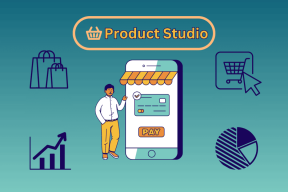6 tapaa korjata hiljainen kytkin, joka ei toimi iPhonessa
Sekalaista / / April 05, 2023
Soittopainike on yksi suosikkielementeistämme iPhonessa nopeasti hiljennä iPhone. Kuitenkin, kuten äänenvoimakkuuspainikkeet, se on myös fyysinen painike, ja ajan kuluessa se lakkaa toimimasta satunnaisesti. Jos kohtaat tämän ongelman, olemme koonneet muutamia menetelmiä, jotka auttavat sinua korjaamaan iPhonen äänettömän kytkimen, joka ei toimi.

Olemme kuitenkin kiitollisia Applelle siitä, että se on pitänyt kytkimen päällä iPhonessa tähän päivään asti. Olimme pettyneitä, kun OnePlus päätti luopua hälytysliukusta, jolloin iPhone jäi ainoaksi suosituksi tämän ominaisuuden sisältäväksi tarjoukseksi. Ja kun otetaan huomioon meidän kaikkien rakkaus sitä kohtaan, on todella turhauttavaa, kun se lakkaa toimimasta. Joten, ymmärrämme kuinka ratkaista tämä ongelma.
Miksi hiljainen painike ei toimi iPhonessa?
Kuten mikä tahansa fyysinen kokonaisuus, johon liittyy mekaanista liikettä, myös äänetön kytkin on altis kulumiselle pitkän käytön jälkeen. Tämä on yleisin syy sen toimintahäiriöön. Muutamat iOS-virheet estävät kuitenkin myös sen toiminnan. Siksi tässä artikkelissa autamme sinua diagnosoimaan ja ratkaisemaan tämän ongelman.
Lisäksi autamme sinua myös muutamilla vaihtoehtoisilla vaihtoehdoilla saadaksesi äänettömän kytkimen toiminnot käyttöön, jos et pysty korjaamaan ongelmaa.
Kuinka korjata hiljainen painike, joka ei toimi iPhonessa
Äänetön kytkin on iPhonen vasemmalla puolella. Ja tässä on kuusi eri tapaa, joilla voit ratkaista viallisen äänettömän kytkimen/soittoäänen ongelman.
1. Puhdista painikkeen ympärillä oleva alue
Jos äänettömän kytkimen alueelle on kerääntynyt pölyä ja nukkaa, se estää sinua työntämästä sitä ylös tai alas. Varmista siksi, että puhdistat sen varovasti pehmeällä mikrokuituliinalla ja käytä pehmeää nappikuuloketta poistaaksesi kaikki sisälle juuttuneet hiukkaset.
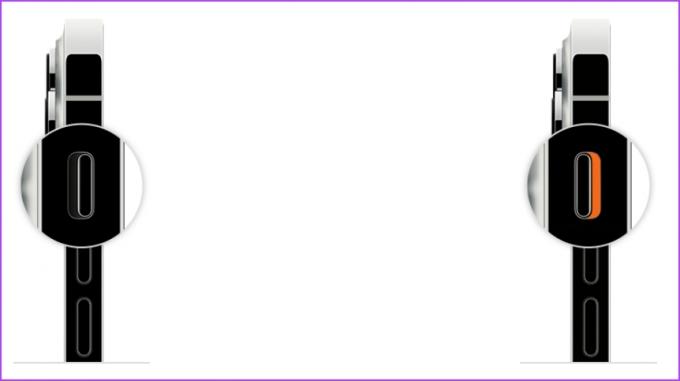
2. Tarkista, estääkö kotelo painikkeen liikettä
Vaikka suojakotelo on välttämätön laitteen suojaamiseksi putoamiselta, sinun on oltava varovainen, ettei sen materiaali estä painikkeiden liikettä. Jos hälytysliukusäätimen koteloaukko on liian pieni tai jos jokin ylimääräinen materiaali rajoittaa äänettömän kytkimen liikettä, kannattaa ostaa iPhonelle uusi kotelo.

Katsokaamme nyt muutamia iOS-vianmääritysvaihtoehtoja, jotka auttavat sinua korjaamaan ongelman.
3. Käynnistä iPhone uudelleen
IPhonen uudelleenkäynnistys voi korjata monia ongelmia ja voi mahdollisesti ratkaista ongelman, jossa hiljainen kytkin ei toimi iPhonessa.
Vaihe 1: Ensin sammuta laitteesi.
- iPhone X-, XR-, 11-, 12- ja 13-sarjoissa: Paina ja pidä alhaalla äänenvoimakkuutta ja sivupainiketta.
- iPhone SE 2. tai 3. sukupolven, 7 ja 8 -sarjoissa: Pidä sivupainiketta painettuna.
- iPhone SE 1. sukupolvi, 5s, 5c tai 5: Pidä virtapainiketta painettuna yläosassa.

Vaihe 2: Sammuta laite nyt vetämällä virran liukusäädintä.
Vaihe 3: Käynnistä sitten laitteesi pitämällä iPhonen virtapainiketta painettuna.
Jos ongelma kuitenkin jatkuu iPhonen uudelleenkäynnistyksen jälkeen, anna meidän tarkistaa, onko saatavilla uusia iOS-päivityksiä.
4. Päivitä iPhonesi
Apple korjaa iOS-päivitysten kautta bugeja, jotka vaikuttavat suureen joukkoon käyttäjiä. Siksi on suositeltavaa varmistaa, että iPhonesi iOS-versio on ajan tasalla. Tarkistaa:
Vaihe 1: Avaa Asetukset-sovellus ja valitse Yleiset.


Vaihe 2: Valitse Ohjelmistopäivitykset ja tarkista, onko uusia päivityksiä saatavilla.
Vaihe 3: Jos uusi päivitys on saatavilla, näet "Lataa ja asenna" -vaihtoehdon. Napauta sitä päästäksesi uusimpaan versioon. Jos ei, näet, että iPhonesi on ajan tasalla.


Jos tämäkään ei toimi, palauta iPhonen tehdasasetukset.
5. Palauta iPhone
Vaihe 1: Avaa Asetukset-sovellus ja valitse Yleiset.


Vaihe 2: Valitse nyt "Siirrä tai nollaa iPhone".
Vaihe 3: Napauta Palauta.


Vaihe 4: Napauta "Palauta kaikki asetukset". Tämä vaihtoehto auttaa sinua palauttamaan iPhonen tehdasasetukset.

Jos tämä ei ratkaise ongelmaa, voit poistaa kaikki tiedot iPhonesta ja aloittaa alusta.
Suosittelemme kuitenkin tätä menetelmää viimeisenä keinona ja ennen kuin jatkat, varmuuskopioi iPhonesi koska se poistaa kaikki tietosi.
Tyhjennä iPhone napauttamalla "Poista kaikki sisältö ja asetukset" vaiheessa 3 yllä ja seuraa näytön ohjeita.

Lopuksi, jos mikään yllä olevista menetelmistä ei korjaa viallista äänetöntä kytkintä, paras tapa ratkaista ongelma on ottaa yhteyttä Apple-tukeen.
6. Ota yhteyttä Applen tukeen hiljaisen kytkimen vaihtamiseksi
Ota yhteyttä Applen tukeen ja pyydä tietoja siitä, mitä tarvitaan iPhonen äänettömän/soittoäänen kytkimen vaihtamiseen. Vaikka se saattaa maksaa sinulle rahaa, tämä on paras tapa ratkaista ongelma. Tässä on joitain tietoja, jotka voimme välittää Applen viralliselta verkkosivustolta.
Applen tukitiedot – maakohtaisesti
Apple Repair - Lähetä korjauspyyntö
Tämä on kaikki mitä sinun tarvitsee tietää iPhonen rikkinäisen äänettömän kytkimen korjaamisesta. Et kuitenkaan voi tehdä mitään, jos äänettömässä kytkimessä on näkyviä fyysisiä vaurioita. Siksi olemme tarjonneet muutamia vaihtoehtoisia vaihtoehtoja äänettömälle kytkimelle, jotta voit nopeasti mykistää laitteesi.
Hiljaisen tilan kytkeminen pois päältä / päälle ilman kytkintä iPhonessa
Tässä on tapoja, joilla voit saada äänettömän kytkimen toiminnot käyttöön muutamilla iPhonessa olevilla työkaluilla.
1. Ota hiljainen tila käyttöön asetuksista
Vaihe 1: Avaa Asetukset-sovellus ja napauta Ääni ja haptiikka.
Vaihe 2: Näet liukusäätimen äänenvoimakkuuden säätämiseksi. Mykistä iPhonesi vetämällä se kokonaan vasemmalle.


2. Käytä AssistiveTouchia
AssistiveTouch on varsin hyödyllinen työkalupakin kaltainen ominaisuus iOS: ssä. Se tarjoaa joukon säätimiä iPhonen käyttöä varten, ja tietysti siinä on myös mahdollisuus mykistää iPhonesi ja poistaa mykistyksen. Näin voit ottaa sen käyttöön.
Vaihe 1: Avaa Asetukset-sovellus ja valitse Esteettömyys.


Vaihe 2: Napauta Kosketa.

Vaihe 3: Valitse nyt AssistiveTouch ja kytke AssistiveTouch päälle.


Vaihe 4: Näet kelluvan painikkeen aloitusnäytössä. Kun napautat sitä, se avaa ohjauslaatikon. Napauta Laite ja napauta Mykistä/Poista mykistys.


Nämä ovat joitakin vaihtoehtoisia ominaisuuksia, jotka kompensoivat viallisen äänettömän kytkimen toiminnallisuuden puutteen. Nyt tiedät kuinka käsitellä äänetöntä kytkintä, joka ei toimi iPhonessa. Jos sinulla on kuitenkin lisää kysymyksiä, tutustu alla olevaan UKK-osioon.
Usein kysytyt kysymykset iPhonesta Silent Switch ei toimi
Se maksaa noin 99 dollaria, mutta voi vaihdella mallisi mukaan.
Kyllä, iPhonen äänetön kytkin on vedenkestävä iPhonessa joilla on IP-luokitus.
No, ei ole virallista numeroa, mutta useimmat käyttäjät sanovat, että se kestää helposti 5-6 vuotta käyttöä.
Korjaa hiljainen kytkin, joka ei toimi iPhonessa
Tämä on kaikki mitä sinun tarvitsee tietää iPhonen rikkinäisen äänettömän kytkimen korjaamisesta. Toivomme, että nämä menetelmät auttoivat sinua ratkaisemaan ongelman. Jos et kuitenkaan onnistu tekemään niin, voit aina käyttää vaihtoehtoja iPhonen äänettömälle kytkimelle, kuten artikkelissamme mainittiin!